Если вы только начали пользоваться клавиатурой Mac, то вскоре зададитесь вопросом, как найти хэштег в macOS 10.15. Его нет на клавишах, в отличие от клавиатуры PC. Однако это не означает, что его невозможно набрать.
Одним из различий между клавиатурами PC и Mac является то, как печатается хэштег на клавиатуре macOS 10.15. На клавиатуре PC есть клавиша хэш, которую сложнее найти на клавиатуре Mac.
В этой статье показано, как набрать хэштег на клавиатуре macOS 10.15.
Как набрать символ хэштега на macOS 10.15?
Символ хэштега также известен как знак фунта или знак числа. Он широко используется, но отсутствует в международных клавиатурах Mac.
На клавиатуре ПК есть клавиша хэштега. Поэтому любой, кто привык использовать знак хэша на клавиатуре PC, спросит: "А где символ хештега на клавиатуре macOS 10.15?". Если символ присутствует на клавиатуре ПК, то почему он отсутствует на Mac?
Знак хэштега отсутствует на стандартной британской раскладке, что довольно странно. Более того, британская и американская клавиатуры Apple отличаются друг от друга. Поэтому вам придется проявить изобретательность, чтобы понять, как набрать хэштег на клавиатуре macOS 10.15 для Великобритании и США.
Существует два способа набрать хэштег на macOS 10.15.
Клавиатура США
Если вы пользуетесь американской клавиатурой Apple, вы сможете быстро найти хэштег на macOS 10.15. Он находится над клавишей с цифрой 3.
Следующий вопрос - как ввести хэштег на macOS 10.15 MacBook Pro, на американской клавиатуре? Просто зажмите клавиши "Shift" и "цифра 3" одновременно. Символ хэштега сразу же появится в вашем тексте.
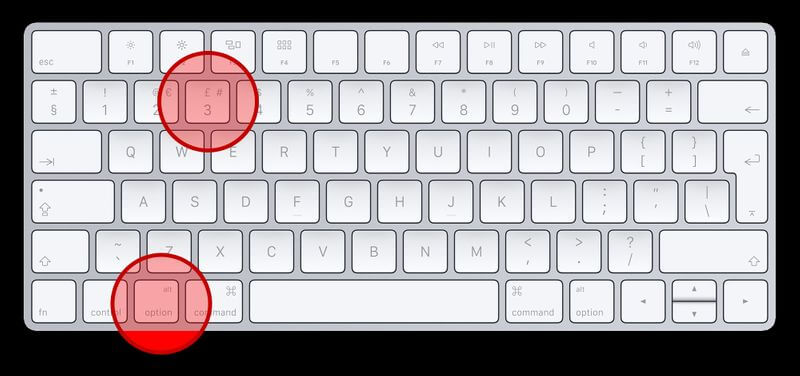
Клавиатура Великобритании
Если на вашем Mac используется европейская или британская клавиатура Apple, внимательно посмотрите на символ справа от цифры 3.
Итак, как набрать хэштег на macOS 10.15 MacBook Pro на британской клавиатуре? Зажмите клавишу "Option" или "Alt" и клавишу "Цифра 3", а затем нажмите их одновременно. Знак должен сразу же появиться в вашем тексте.
Если при использовании этого метода вы обнаружили, что вместо хэштега появляется знак фунта, возможно, настройки языка клавиатуры изменились на US вместо UK. Такое часто случается после обновления macOS.
Итак, где находится символ хэша на клавиатуре macOS 10.15, если такое произошло?
Клавиша остается на том же месте, на кнопке с цифрой 3. Чтобы вернуть ее обратно, необходимо переключить клавиатуру на британскую раскладку. Используйте следующую последовательность:
- Перейдите в меню Apple
- Выберите "Системные настройки"
- Нажмите на "Язык и регион".
- Вы найдете список языков. Перетащите британский на самый верх. Он должен быть помечен как "Английский (U.K.)". если вы не видите его в этом списке, нажмите на символ "+" и добавьте его.
После закрытия системных настроек необходимо перезагрузить Mac, чтобы изменения вступили в силу. Когда Mac снова включится, используйте "Alt + 3" для ввода символа хэштега.
Лучший PDF-редактор для macOS 10.15
Если вы ищете доступный и простой в использовании PDF-редактор, PDFelement для Mac - лучший вариант. Этот инструмент управления PDF дает вам возможность манипулировать PDF-файлами, чтобы получить превосходные документы с необходимыми профессиональными требованиями.

![]() Работает на основе ИИ
Работает на основе ИИ
PDFelement для Mac обеспечивает непревзойденную производительность благодаря своим функциям, которые выполняют различные задачи. Среди них - электронная подпись. С помощью этой функции вы можете создавать личные цифровые подписи, которые также можно вставлять в ваши PDF-документы.
Цифровые подписи лучше традиционных подписей, поскольку они используют современные технологии, облегчая подписание документов без их распечатки. Они пригодятся при аутентификации содержимого и личности пользователя.
PDFelement для Mac также позволяет мгновенно отправлять PDF-формы соответствующим лицам. Так, если вы адвокат, работающий с несколькими клиентами, они могут подписать документы в цифровом виде, а вы сможете проверить их в течение нескольких секунд.
Очевидно, что PDFelement для Mac полезнее многих других PDF-редакторов. Аутентификация очень важна, поскольку она гарантирует, что вы ведете законные дела или бизнес так, как задумано. Высокий уровень безопасности делает эту программу заслуживающей доверия.
Отправка документов позволяет решать вопросы в удобное для людей время, в кратчайшие сроки.


Wondershare PDFelement - Интеллектуальные PDF-решения, упрощенные с помощью ИИ
Преобразование стопок бумажных документов в цифровой формат с помощью функции распознавания текста для лучшего архивирования.
Различные бесплатные PDF-шаблоны, включая открытки с пожеланиями на день рождения, поздравительные открытки, PDF-планировщики, резюме и т.д.
Редактируйте PDF-файлы, как в Word, и легко делитесь ими по электронной почте, с помощью ссылок или QR-кодов.
ИИ-Ассистент (на базе ChatGPT) напишет, отредактирует и переведет ваш контент, чтобы сделать его прекрасным и особенным.






